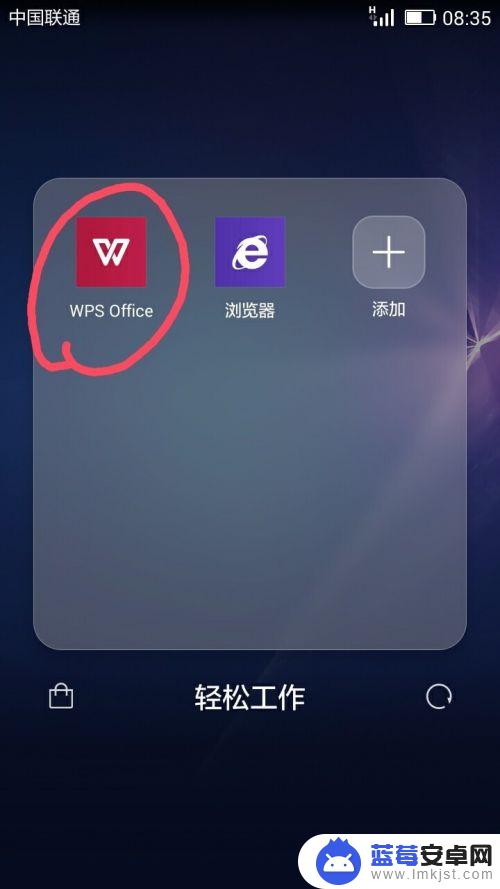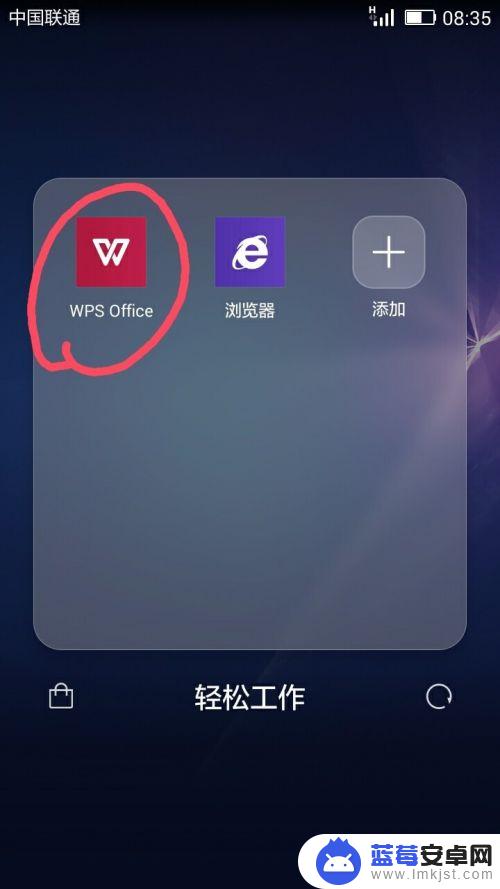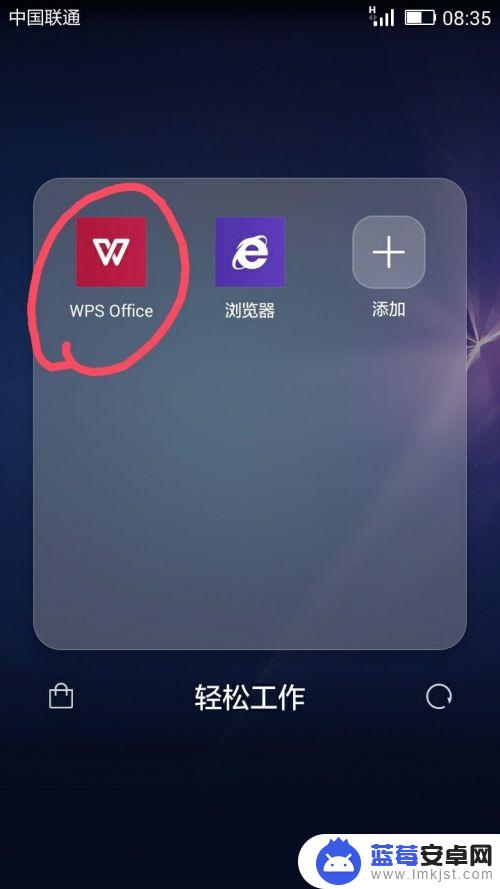随着手机在日常工作和生活中的广泛应用,Excel表格也成为了一种常用的工作工具,当Excel表格中数据量庞大时,要快速查找信息却并不容易。针对这一问题,我们可以通过手机Excel表格搜索关键字的方法来快速定位需要的信息。通过合理设置表格结构,利用搜索功能,我们可以轻松快速地找到需要的数据,提高工作效率,节省时间。在日常工作中,掌握这一方法能够让我们更加高效地利用Excel表格,提升工作效率。
手机Excel表格快速查找信息方法
具体方法:
1.在手机上打开WPS office;
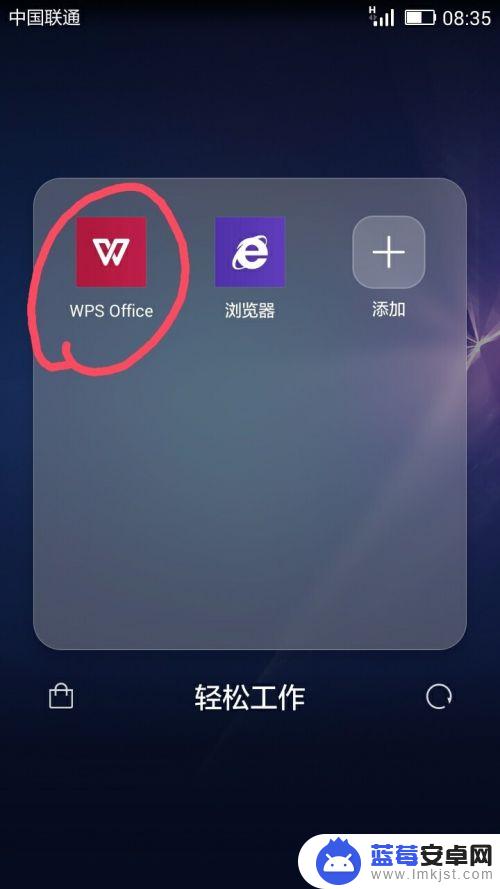
2.在打开WPS office页面中,我们找到存于或下载于手机上的Excel表格文件并点击打开该Excel表格;
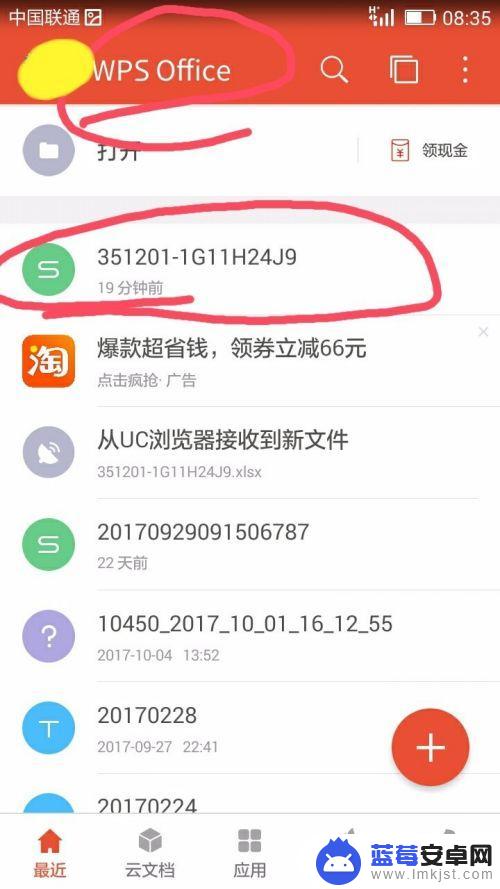
3.此时在打开的表格中我们可以看到有许多内容,我们可以通过手指在屏幕上上下滑动查看更多内容。但如果在庞大的数据中找到我们想要的内容或查找到某个人的信息,一个一个找是不切实际的,那怎么快速找到呢?

4.在表格中的任意地方用手指轻轻触碰,此时在表格页面下方就会出现几个功能选项。如工具、适应手机、分享和小助手。
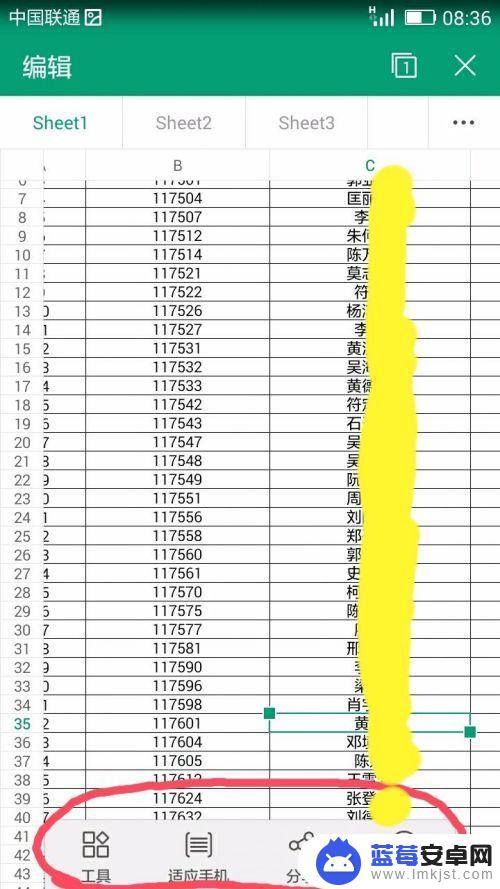
5.在出现的功能选项中,我们选择“工具”选项;

6.这时在表格页面底部会呈现工具中的功能选项,我们在这些功能选项中点击选择“查看”;
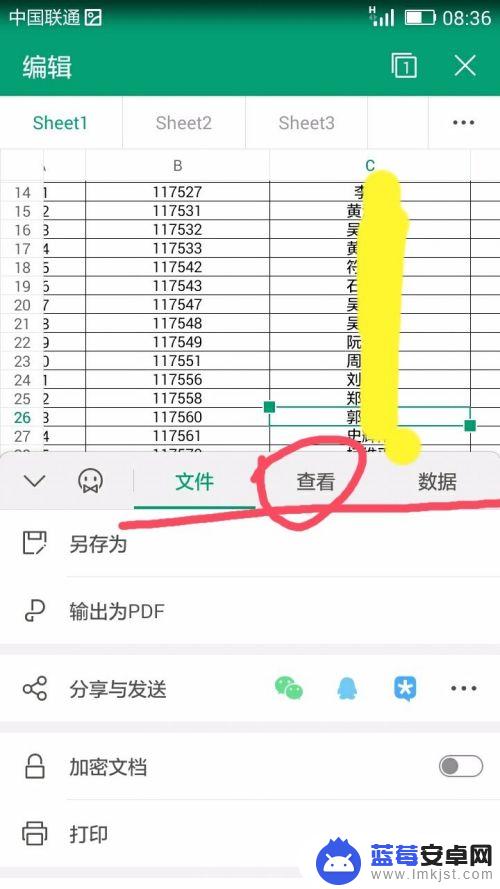
7.这时在“查看”选项下,我们能够看到“查找”选项并点击“查找”;
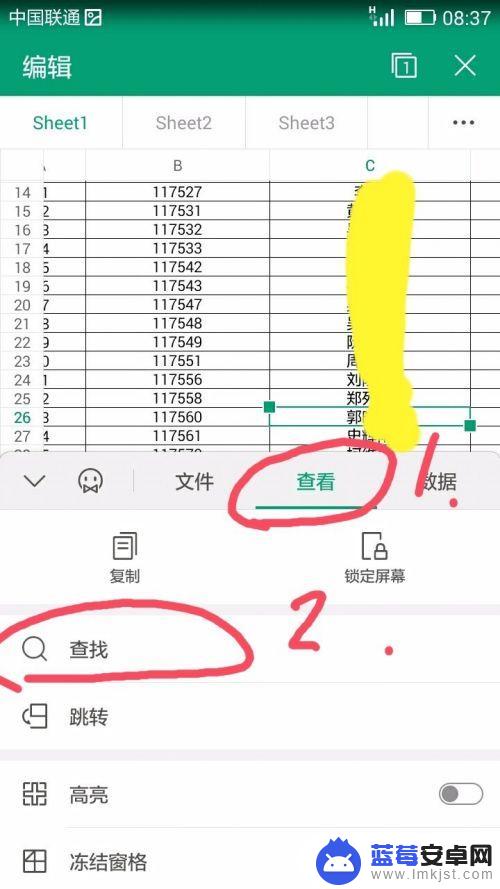
8.此时手机页面中会出现文本框,在文本框中输入我们要查找的内容,如姓名。然后点击文本框后的放大镜图标进行搜索;
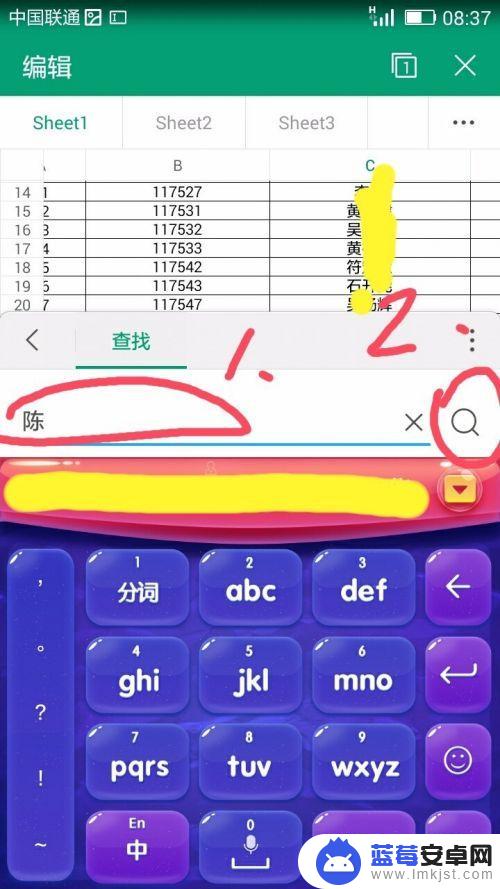
9.很快,我们即可看到我们查找的信息了。
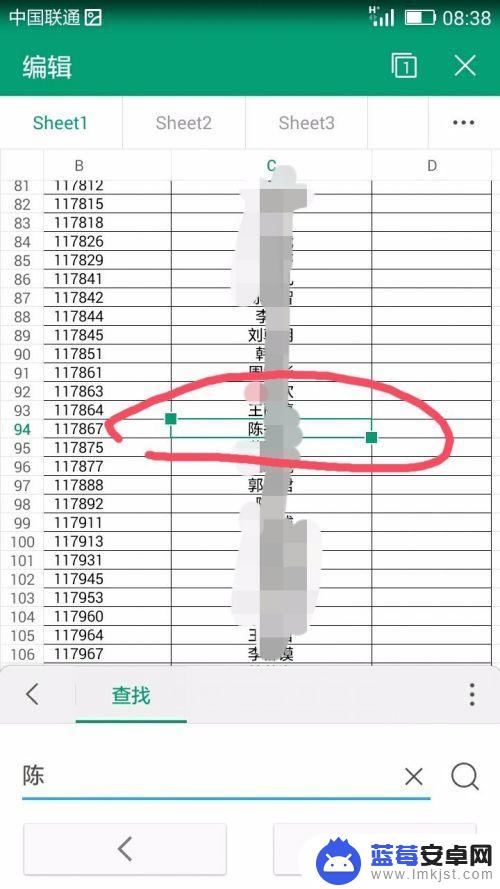
以上就是关于在手机上搜索Excel表格关键字的全部内容,如果还有不清楚的用户,可以参考一下小编的步骤进行操作,希望对大家有所帮助。